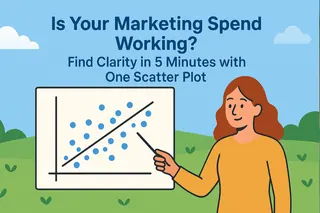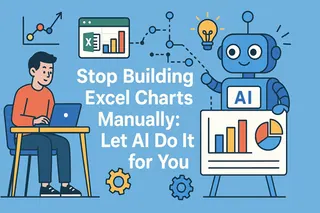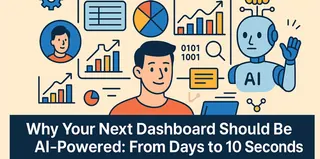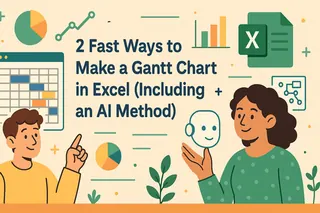主なポイント:
- 課題: 生データには通常、すべての地域、期間、カテゴリが混在しており、特定のグラフを直接作成するには役に立ちません。
- 従来の方法: Excelでは、面倒なプロセスが必要です:まずデータをフィルタリングし、次に集計するピボットテーブルを作成し、最後にグラフを挿入します。
- AIの方法: 単一の文で「フィルタリング」と「グラフ作成」の指示を同時に行い、最終的な円グラフに直接たどり着けます。
「シカゴ市場で最も売れている製品カテゴリはどれですか?」このような質問を受けたとき、必要なのは円グラフ(部分と全体の関係を明確に示すもの)であって、生の数字の羅列ではありません。
なぜ単純なグラフ1つ作成するのに、何度もクリックしなければならないのか?
5年分のデータがすべての都市と製品を網羅したマスター売上スプレッドシートがあると想像してください。あなたのタスクは、製品カテゴリ別の売上内訳を示す円グラフを1つ作成することですが、それはシカゴのみ、かつ2020年から2023年までのデータに限定されます。
Excelでは、ワークフローは以下のようになります:
- データのフィルタリング: まず、都市列で「シカゴ」のフィルターを適用します。次に、2020年1月1日から2023年12月31日までの範囲でカスタム日付フィルターを設定します。
- データの集計: フィルタリングされたデータは、まだ個々の売上のリストです。ピボットテーブルを作成し、「製品カテゴリ」を行に、「売上」を値にドラッグして、各カテゴリの合計を取得する必要があります。
- グラフの挿入: 最後に、完成したピボットテーブルを選択し、円グラフを挿入します。
たった1つのシンプルなグラフのために、フィルター、クリック、ピボットテーブルという煩わしい迷路を抜けてきたのです。そして上司が「よし、ではニューヨークは?」という厄介な追加質問をしてきたら、すべてのプロセスを最初からやり直さなければなりません。
レポートを作るのではなく、質問をしよう
以前は、あなた自身がデータのフィルタリング担当、レポート作成者、グラフ作成者でした。今、これら3つの役割すべてをAIに任せることができます。
Excelmaticは、平易な英語での複雑なリクエストを理解し、個別のタスクをインテリジェントに組み合わせて、単一のシームレスなアクションに変換するように構築されています。
| 比較項目 | 従来のExcelグラフ作成 | Excelmatic |
|---|---|---|
| ワークフロー | フィルタ → ピボット → グラフ (3つの別々の作業) | 質問する (1つのシームレスなステップ) |
| 速度 | 遅い (分単位) | 速い (秒単位) |
| 柔軟性 | 低い;条件を変更するには最初からやり直し | 高い;質問の言葉を少し変えるだけ |
| 結果 | 手作業に基づいたグラフ | 質問に直接答えるグラフ |
Excelmaticは、あなたをデータ処理者からインサイト発見者へと変えます。

3ステップで「回答グラフ」を手に入れよう
「シカゴ市場分析」のシナリオを使って、Excelmaticの動作を確認してみましょう。
ステップ1: マスタースプレッドシートをアップロード
完全な、フィルタリング前の売上スプレッドシートをアップロードするだけです。前もってデータを整理する必要はありません。

ステップ2: 分析の質問を1文で行う
チャットボックスで、必要なデータとグラフを明確に指定します:
「2020年から2023年までのシカゴの売上データを抽出し、『製品カテゴリ』別の円グラフを生成してください。」
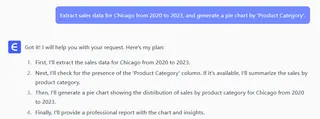
ステップ3: プレゼン準備完了の円グラフを即座に取得
中間ステップなしで、Excelmaticは以下を行います:
- 指定された期間内の「シカゴ」のデータを自動的にフィルタリングします。
- 「製品カテゴリ」ごとに売上数値を自動的にグループ化して合計します。
- クリーンで適切にラベル付けされた円グラフとして結果を即座にレンダリングします。
未完成のグラフではなく、プレゼンやレポートにすぐ使える「回答グラフ」が得られます。
よくある質問 (FAQ)
1. AIはより複雑なフィルタリングに対応できますか? もちろんです。必要に応じてリクエストを具体的にすることができます。例:「昨年の『シカゴ』と『ニューヨーク』における『家電』と『オフィス用品』の売上について円グラフを表示してください。」AIはこれを理解し実行します。
2. 円グラフ以外のグラフも作成できますか? はい。コマンドの最後に適切なグラフタイプを指定できます(例:「...そして棒グラフを生成する」または「...傾向を折れ線グラフで表示する」)。Excelmaticはリクエストに最適なグラフを作成します。
3. 生データは集計されていませんが、AIは合計を計算できますか? それは中核的な強みの1つです。事前に集計されたデータを提供する必要はありません。AIはあなたのコマンド(例:「...『製品カテゴリ』別に」)を読み、必要なグループ化と計算を自動的に実行し、ピボットテーブルの手間からあなたを解放します。
あなたの価値は「方法」ではなく「理由」にある
円グラフを作成するための面倒なステップに時間を費やすのではなく、その円グラフがビジネスにとって何を意味するのか(どの部分が最も大きいか?なぜか?次に何をすべきか?)を理解するために時間を使いましょう。
AIに、大量のデータセットを明確で実行可能なビジュアルに変換する重労働を任せましょう。
今すぐExcelmaticを試すして、たった一言でデータの全体像を把握しましょう!